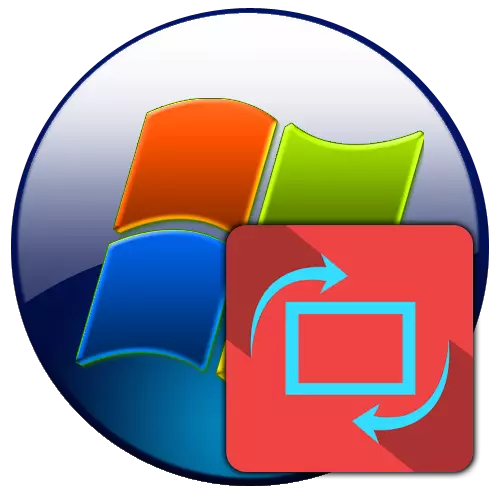
Heiansdo ginn et Noutfall Situatiounen an där et néideg ass fir de Bildschierm op der Laptop fir méi praktesch Operatioun ze iwwerschaffen. Et huet och dës, wéinst der Versesch Fantestung geschitt, an et weess se net sécher wéi den USD ëeegt wéi et weess wéi et weess. Loosst eis erausfannen wat Methoden Dir dës Aufgab op Apparater léiere kann Fënstere 7 lafen.
Method 2: Video Card Management
Video Kaarten (Grafikpraters) Et gi speziell Software fir déi sougenannte Kontrollzentren. Natierlech kann ee mir ëmzesetzen. Och wann d'visuell Interface vun dëser Software anescht ass an hänkt vum spezifesche Adaptermodel of, trotzdem d'Allorithmus vun der Handlung ass ongeféier d'selwecht. Mir kucken op d'Beispill vun der NVIDIA Video Kaart.
- Gitt op den "Desktop" a klickt op et mat der rietser Maus Knäppchen (PCM). Nächst, wielt déi nvidia Kontrollpanel.
- D'Nvidia Video Adapter Management Interface mécht. Um lénksen Deel dovun am "Display" Parameter Block, klickt op den Numm "Display".
- Den Écran dréit den Écran dréit. Wann e puer Bijonnoren mat Ärem PC verbonne sinn, dann an dësem Fall, an dem "Secteur" Block "halen Dir kritt, mat deem Dir wielt. Awer an deene meeschte Fäll, besonnesch fir Laptops, sou datt eng Fro et net wäert ass, zënter nëmmen eng Instanz vum spezifizéierten Affichageapparat ass verbonne. Awer op déi "wielt Orientéierung" Astellungen blockéieren, musst Dir suergfälteg maachen. Hei ass et noutwendeg fir de Radio Knäppchen op d'Positioun ze arrangéieren an deem Dir den Écran wëllt dréinen. Wielt eng vun den Optiounen:
- Landschaft (den Écuschtend dréit normal Positioun);
- Buch (geklappt) (rotéiert no lénks);
- Buch (dréit no riets);
- Landschaft (geklappt).
Wann Dir déi lescht Optioun wielt, da gëtt den Écran aus uewe bis ënnen. Virdrun Positioun Biller um Monitor wann Dir de passenden Modus wielt, kënnt Dir op der rietser Säit vun der Fënster observéieren. Fir déi gewielten Optioun ze benotzen, dréckt op "Uwendung".
- Duerno wäert de gewielter Positioun opdrécken. Awer d'Aktioun gëtt automatesch annuléiert wann Dir et an e puer Sekonnen net éierens mat engem "Jo" klickt op der Dialog-Këscht, déi an der Dialogbox erschéngen.
- Duerno verännert zu den Astellunge fir eng Openzahl erlaabt, an wann néideg, déi orientéiert Paramareter prediéiere wëllt.
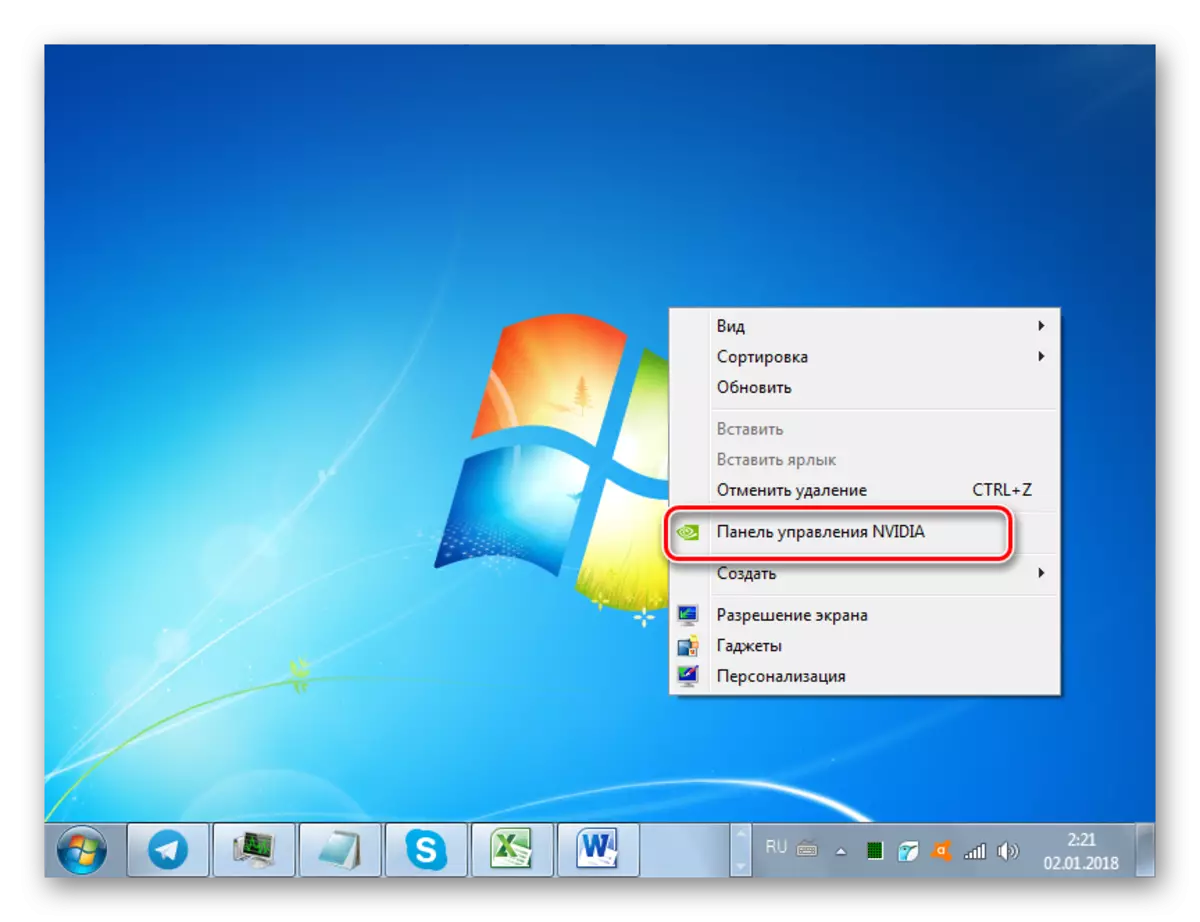
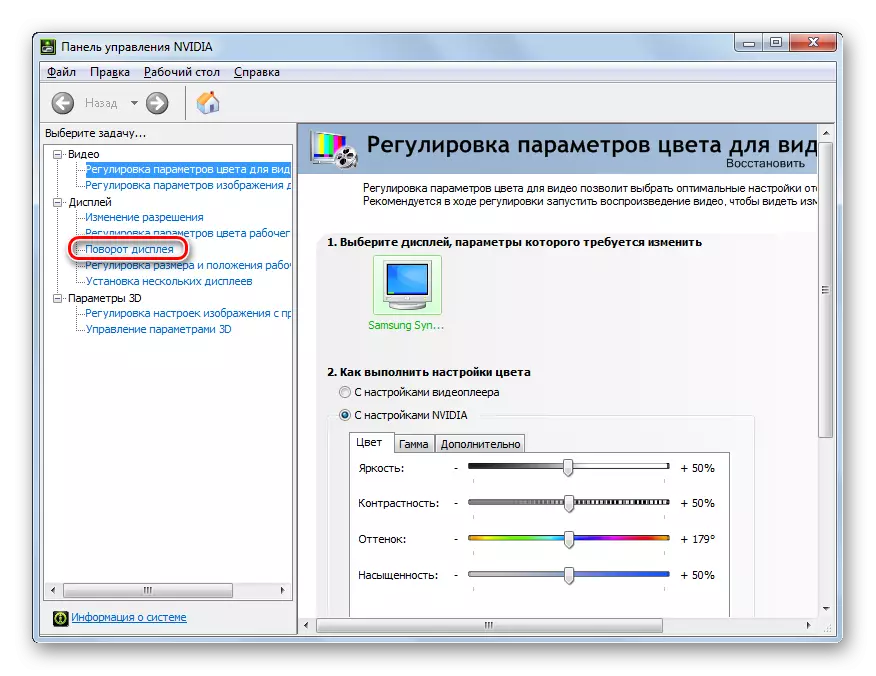
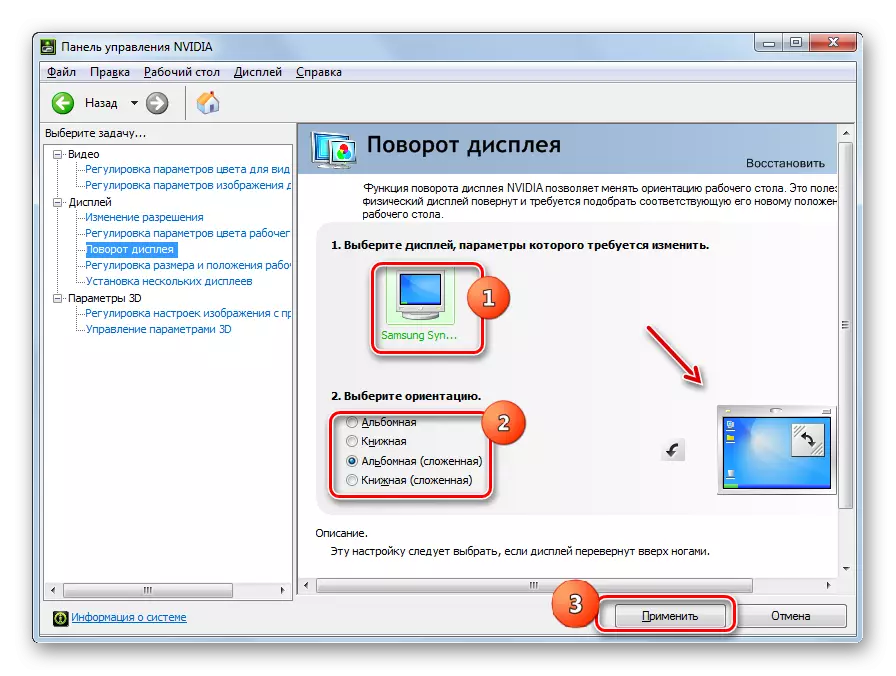
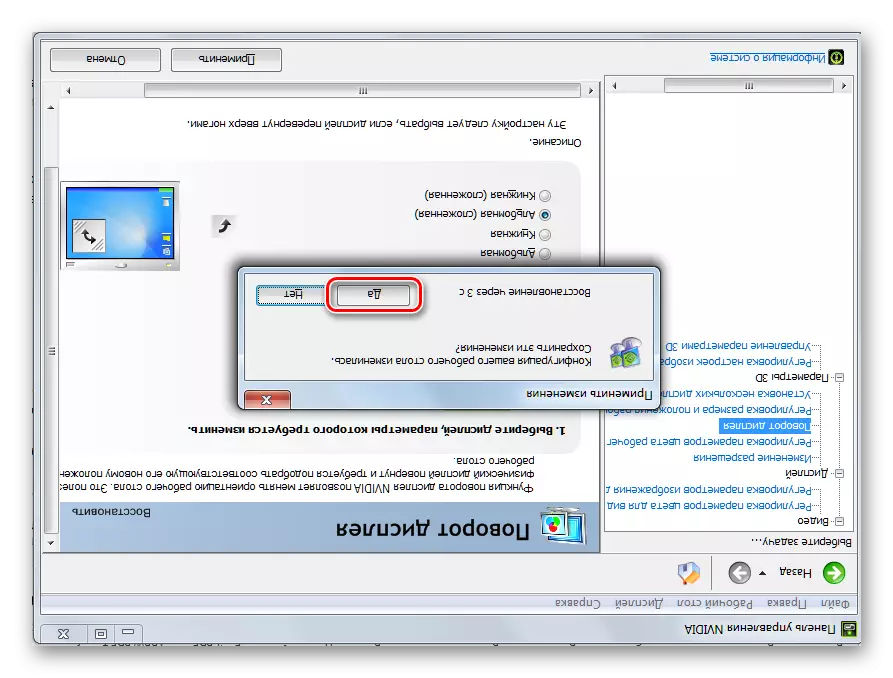
Method 3: Hot Schlësselen
Eng vill méi séier an einfach Manéier fir d'Orientéierung vum Monitor mat enger Kombinatioun vun Hitkeys duerchgefouert ginn. Awer leider ass dës Optioun net gëeegent fir all Laptop Modeller.
Fir de Monitor ze rotéieren, et wäert net déi folgend Tastatur Ofkiirzungen ze benotzen, déi et scho betruecht huet mat dem Imotatsprogramm ze beschreiwen:
- Ctrl + Alt + Pfeil op - Standard Écran Positioun;
- CTRL + ARTOL + ARM + DING RRROT - MOLLT 180 DRADEN;
- Ctrl + Alt + Pfeil op riets - Écran Rotatioun op riets;
- Ctrl + Alt + Pfeil lénks - dréit den Affichage lénks.
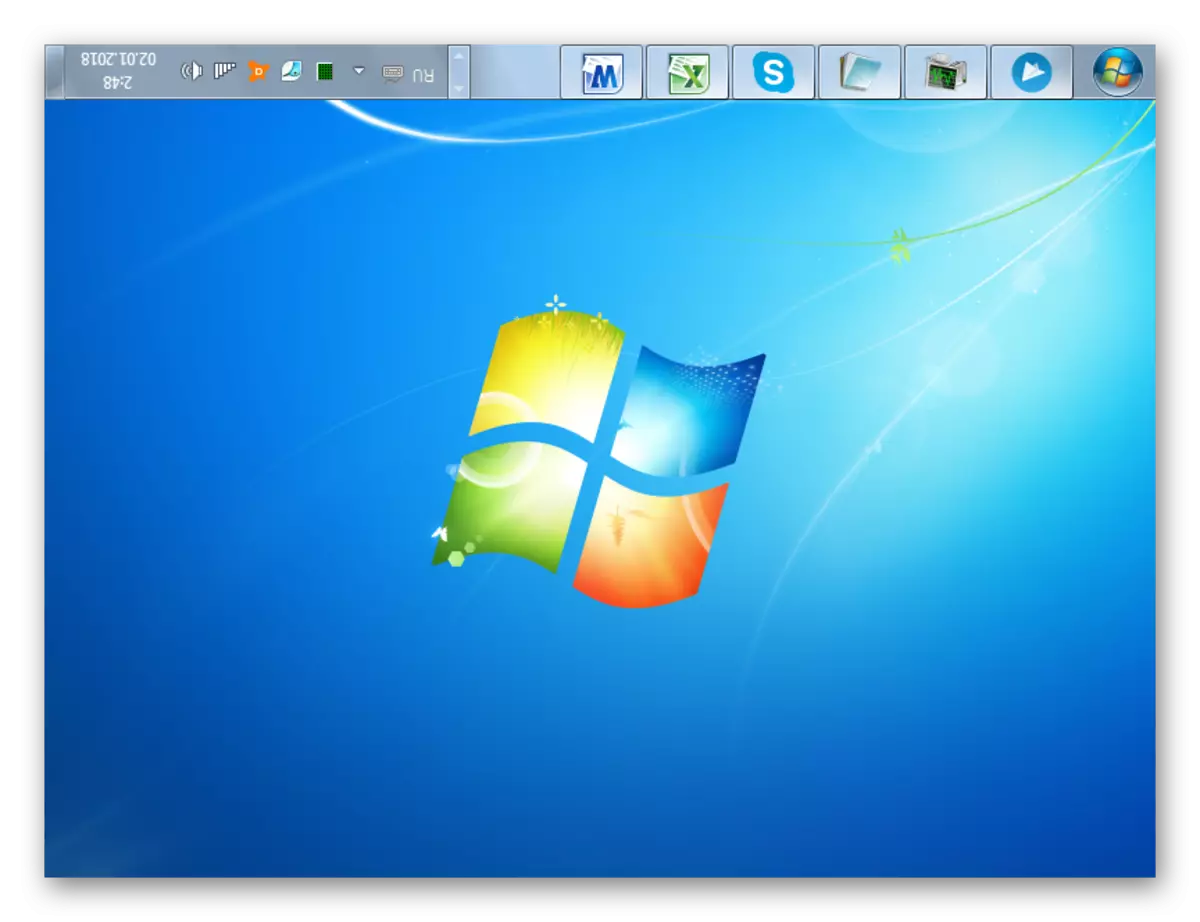
Wann dës Optioun net funktionnéiert, da probéiert dann déi aner Methoden an dësem Artikel ze bewerben. Zum Beispill kënnt Dir den IGrotte Programm eropgelooss an da ginn d'Kontroll vun der Affrikatiounsprovirungsruprientioun benotzt fir Iech ze sinn.
Method 4: Kontrollpanel
Transferréieren ech kann och de "kontrolléieren d'Contakt" tëschen benotzt.
- Klickt op "Start". Kommt an de "Kontrollpanel".
- Gitt op d'Element "Aschreiwung an d'Personaliséierung".
- Klickt op "Écran".
- Dann, an der lénker Regioun vun der Fënster, dréckt op den "Bildschiermungsoplement Setup".
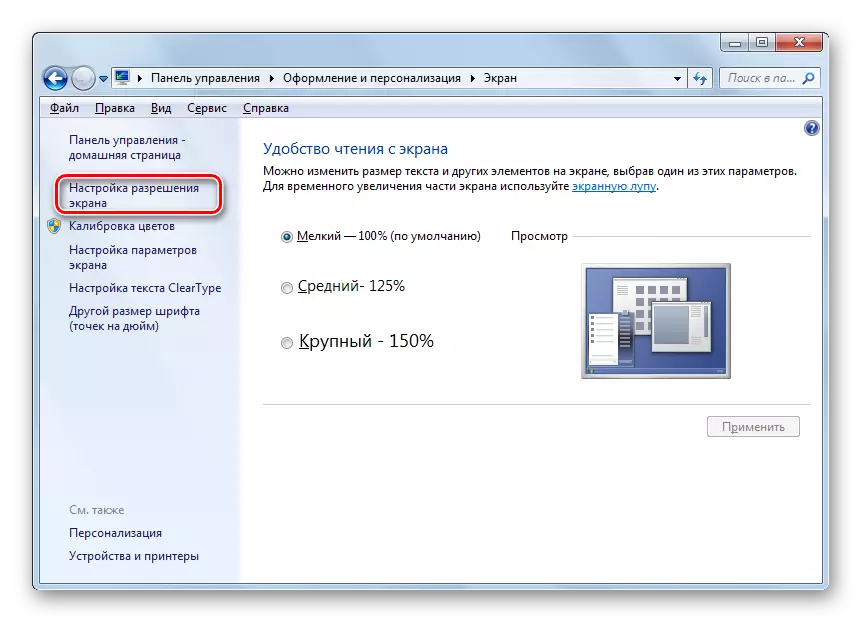
Dir kënnt an déi gewënscht Sektioun "Kontrollpannels" an op anere Wee kommen. Klickt op de PCM op der "Desktop" a wielt déi "Bildschiermungsopléisung" Positioun.
- An der opgemaacher Schuel, kënnt Dir d'Bildungsléisung ufroen. Awer am Kontext vun der Fro setzt an dësem Artikel, mir si mir eis fir seng Positioun ze garantéieren. Dofir klickt op der Feld mam Numm d '"Octirement".
- D'Dropdown-Lëscht vu véier Artikelen op:
- Album (Standard Positioun);
- Portrait (invertéiert);
- Portrait;
- Album (invertéiert).
Wann Dir déi lescht Optioun gewielt hutt, ass e Coup vun 180. Grad zu senger Standard Positioun. Wielt déi gewënschten Element.
- Da Press "Uwenden".
- Duerno dréit den Fonctionnement un déi gewielter Positioun Wann Dir net an der Aktioun net an dem Dialog bestätegt, gëtt den Drock Ännerungen no e puer Sekonnen, den Didi # déi selwecht Positioun kritt. Dofir musst Dir Zäit fir déi entspriechend Element ze drécken, wéi an der Method fir 1 vun dësen manuell.
- No der leschter Erklärung gëtt déi aktuell Orientéierung vum Display ofginn ier nei Ännerunge bei hinnen mécht.
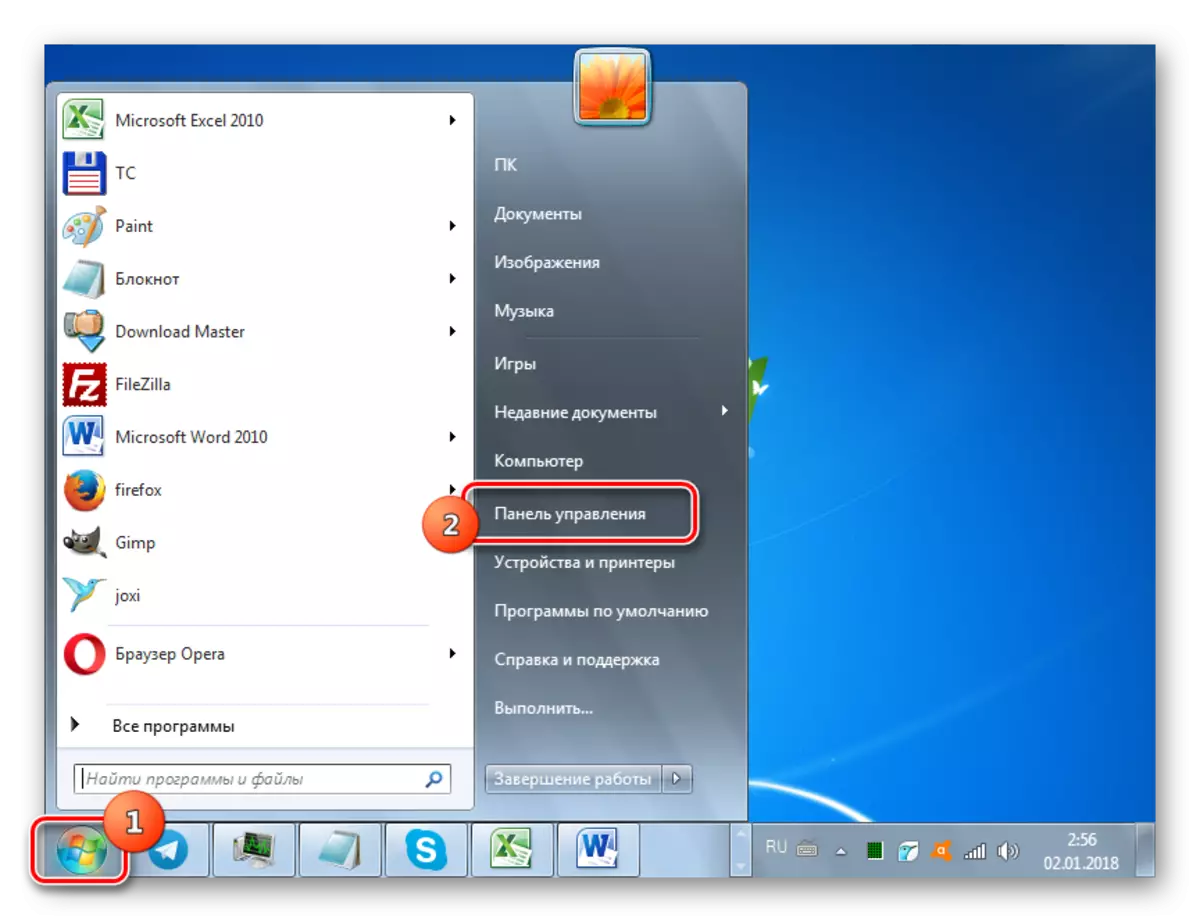
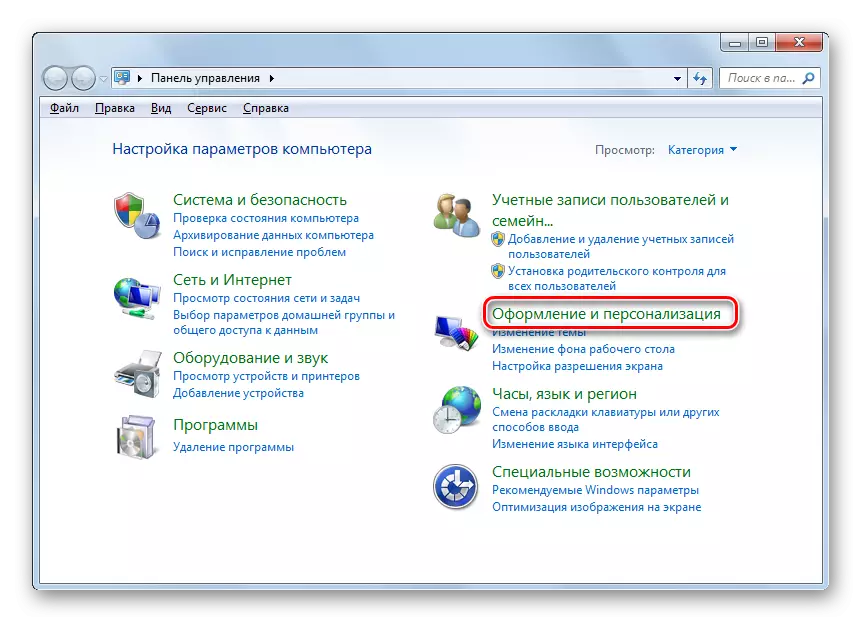
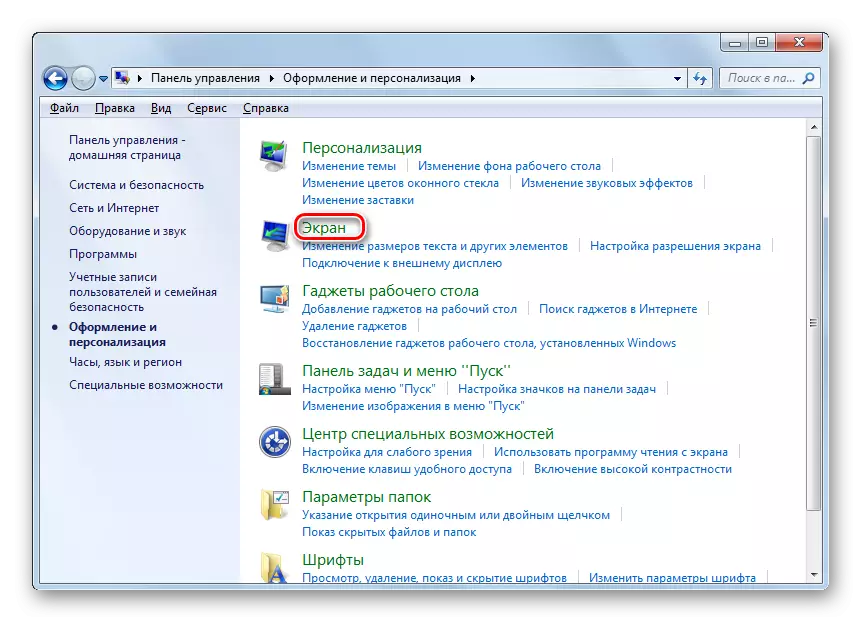
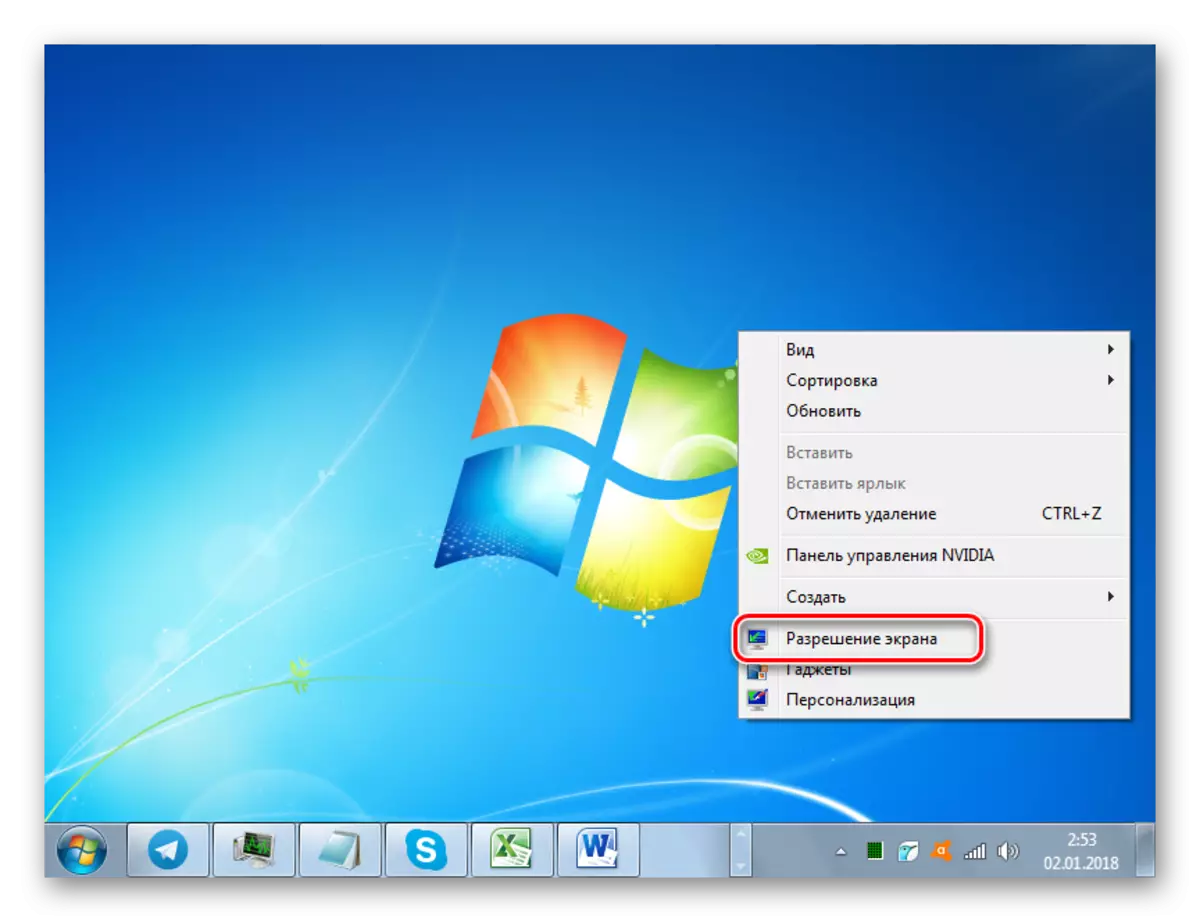
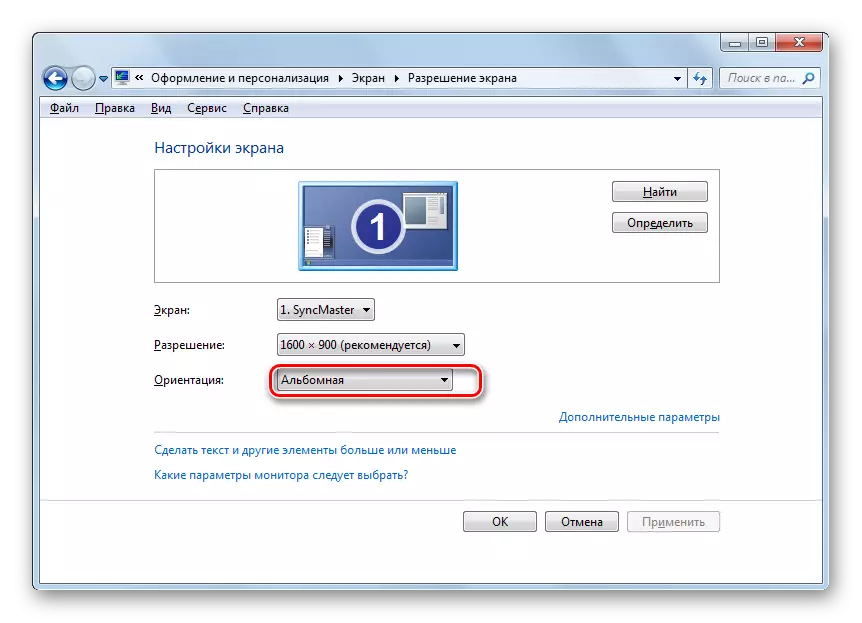
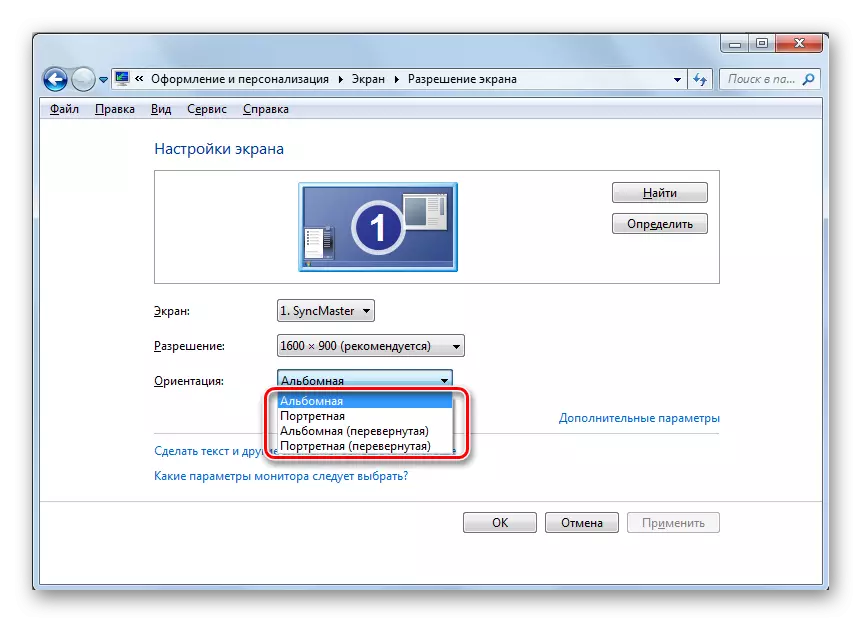

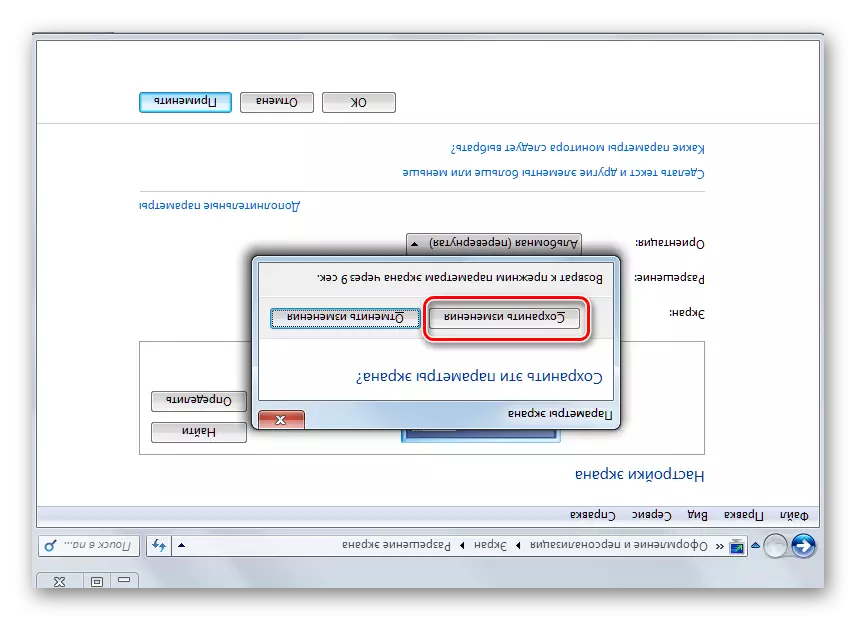
Wann Dir gär Kennt, si looffter Weeër fir den Scoret op e Schafe mat Itopa ze flippen, 7 vun hinnen kënnen och op stationär Computeren applizéiert ginn. De Choix vun enger spezifescher Optioun hänkt net nëmmen op Äre perséinleche Karterziedelen hänkt, awer och vum Apparat Modell, zum Beispill net all Laptops d'Method fir d'Aufgab fir d'Method ze léisen.
